5 Cara Memperbaiki Akun Gmail Tidak Menerima Email
Gmail adalah layanan email gratis yang dikembangkan dan diluncurkan oleh Google pada tahun 2004 sebagai rilis beta terbatas. Setelah mengakhiri fase pengujiannya pada tahun 2009, layanan ini telah berkembang menjadi layanan email favorit di internet. Pada Oktober 2019(October 2019) , Gmail memiliki lebih dari 1,5 miliar pengguna aktif di seluruh dunia. Ini adalah bagian penting dari Google Workspace , sebelumnya dikenal sebagai G Suite . Itu datang bersama dan terhubung dengan mulus dengan Google Kalender(Google Calendar) , Kontak(Contacts) , Bertemu(Meet) , dan Obrolan(Chat) yang terutama berfokus pada komunikasi; Drive untuk penyimpanan; Google Dokumen(Google Docs)suite yang membantu pembuat konten dan Currents untuk keterlibatan karyawan. Mulai tahun 2020, Google mengizinkan penyimpanan total sebesar 15 GB untuk semua layanan yang terkait dengan Google Workspace.( Google allows 15GB of total storage for all services associated with the Google Workspace.)
Terlepas dari ukurannya yang besar, basis pengguna, dan dukungan dari raksasa teknologi, pengguna Gmail sering mengeluh. Salah satu yang paling umum adalah ketidakmampuan untuk menerima email dari waktu ke waktu. Karena tidak menyimpan atau menampilkan pesan masuk mengalahkan separuh tujuan penggunaan layanan perpesanan, masalah ini harus diperbaiki dengan cepat. Jika Anda memiliki koneksi internet yang solid dan lancar, beberapa faktor berbeda dapat menyebabkan masalah ini. Mulai dari kurangnya ruang penyimpanan di drive Anda hingga email Anda yang secara tidak sengaja ditandai sebagai spam, dari masalah dalam fitur penyaringan email hingga pesan yang secara tidak sengaja diteruskan ke alamat lain. Disebutkan di bawah ini adalah beberapa cara mudah dan cepat yang berbeda untuk memperbaiki Akun Gmail tidak menerima email.(Mentioned below are a few different easy and quick ways to fix Gmail Account not receiving emails.)

Bagaimana cara Memperbaiki masalah 'Akun Gmail Tidak Menerima Email'?(How to Fix ‘Gmail Account Not Receiving Emails’ issue?)
Karena ada banyak penyebab untuk masalah khusus ini, ada beberapa solusi potensial yang berbeda untuk dicocokkan. Mulai dari hanya dengan sabar menunggu hingga layanan dipulihkan jika terjadi kerusakan, mengutak-atik pengaturan email Anda hingga menghapus hal-hal individual dari akun Google Anda . Tetapi pertama-tama, coba buka akun Gmail Anda di browser lain karena ini adalah cara termudah untuk memperbaiki masalah ini. Masalahnya mungkin terletak pada browser Google Chrome dan bukan Gmail secara khusus. Coba gunakan browser lain seperti Opera di sistem Anda untuk masuk ke akun Gmail Anda. (Try using another browser like Opera on your system to log into your Gmail account. )
Jika berpindah browser tidak berhasil, satu per satu, lakukan perbaikan yang disebutkan di bawah ini hingga Anda dapat memperbaiki masalah Akun Gmail tidak menerima email. ( fix Gmail Account not receiving emails issue. )Kami menyarankan Anda menyimpan akun email cadangan untuk memeriksa apakah Anda dapat menerima email lagi.
Metode 1: Periksa folder Spam atau Sampah(Method 1: Check the Spam or Trash folder)
Ini harus menjadi hal nomor satu di daftar periksa Anda jika Anda mengharapkan pesan tertentu dan tidak dapat menemukannya di kotak masuk Anda. Pertama(First) -tama, mari pelajari cara kerja filter spam(how spam filters work) . Fitur filter spam Gmail(Gmail) adalah sistem berbasis komunitas di mana seseorang dapat menandai email sebagai spam, informasi ini selanjutnya membantu sistem mengidentifikasi lebih banyak pesan serupa di masa mendatang untuk semua pengguna Gmail di seluruh dunia. Setiap email yang dikirim akan difilter, baik ke dalam kotak masuk, tab kategori, folder spam, atau akan diblokir sepenuhnya. Yang terakhir adalah yang harus Anda khawatirkan.
Email yang dikirim oleh orang yang dikenal dapat masuk ke daftar spam Anda jika Anda tidak sengaja melaporkannya sebagai spam di masa lalu. Untuk memeriksa apakah pengirim telah diberi label sebagai Spam:
1. Buka akun Gmail Anda di browser web apa pun dan perluas bilah sisi kiri. Anda akan menemukan daftar semua folder email Anda. Gulir(Scroll) ke bawah hingga Anda menemukan opsi 'Lainnya'(‘More’) dan klik di atasnya.
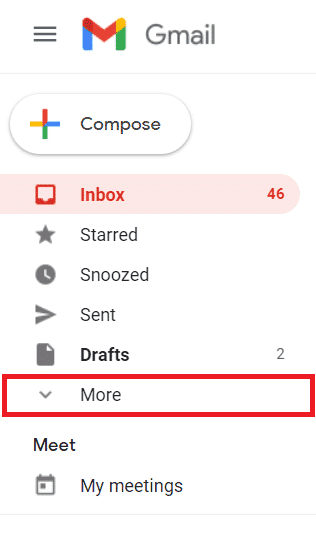
2. Di menu selanjutnya, cari folder 'Spam' . Itu harus terletak di dekat bagian bawah daftar.
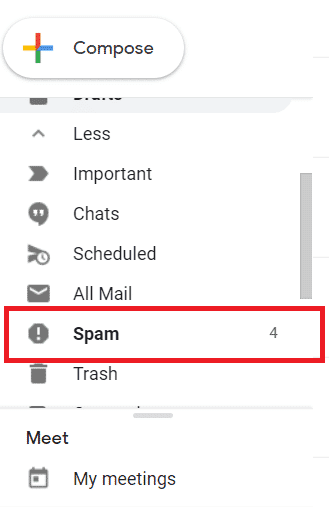
3. Sekarang, cari pesan(search for the message) yang Anda cari dan buka(open it) .
4. Setelah pesan terbuka, cari tanda seru dan Laporkan email sebagai bukan spam(exclamation mark and Report the mail as not spam) . Mengklik 'Bukan Spam'(‘Not Spam’) akan membawa pesan ke Kotak Masuk(Inbox) umum .

Dengan melakukan ini, Anda akan mengajari Gmail untuk tidak menandai pesan mendatang yang serupa dengan pesan ini sebagai spam dan Anda tidak akan lagi menghadapi masalah seperti itu dengan pengirim tertentu.
Metode 2: Periksa untuk melihat apakah layanan Gmail tidak aktif sementara(Method 2: Check to see if Gmail services are down temporarily)
Kadang-kadang, bahkan layanan surat elektronik yang disediakan oleh raksasa teknologi yang paling kuat pun dapat mengalami malfungsi dan terhenti untuk sementara waktu. Anda dapat mempersempit kemungkinan ini dengan menelusuri tagar Twitter yang tak ada habisnya atau cukup mengunjungi Dasbor Status Google Workspace(Google Workspace Status Dashboard) . Jika ada masalah, Anda akan memiliki titik oranye atau merah muda. Misalnya, jika tidak ada crash baru-baru ini, situs akan terlihat seperti gambar di bawah ini.
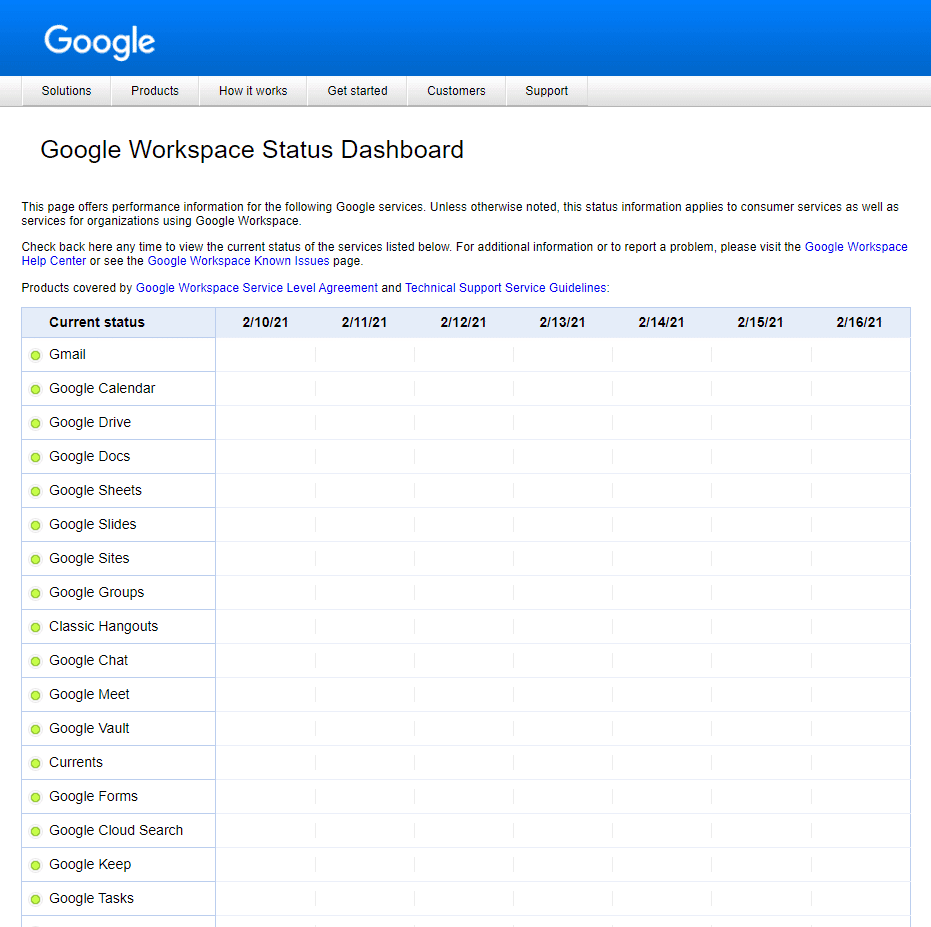
Jika terjadi pemadaman, tidak ada yang bisa dilakukan selain menunggu sampai masalah teratasi. Ini bisa memakan waktu hingga satu jam untuk diperbaiki. (If there is an outage, there is nothing to do but wait until the problem is fixed. This can take up to an hour to fix.)Atau, Anda dapat mengunjungi Downdetector.com untuk menemukan informasi tentang kerusakan sebelumnya.
Baca Juga: (Also Read:) Perbaiki aplikasi Gmail tidak sinkron di Android(Fix Gmail app is not syncing on Android)
Metode 3: Periksa Ruang Penyimpanan yang Cukup (Method 3: Check for Sufficient Storage Space )
Karena layanan email Google gratis, pasti ada batasan tertentu. Yang utama adalah ruang penyimpanan maksimum yang dialokasikan secara bebas untuk setiap akun pengguna yang tidak membayar. Setelah Anda kehabisan ruang itu, Gmail dan layanan Google lainnya dapat dengan mudah mengalami malfungsi. Untuk memeriksa apakah Anda memiliki ruang penyimpanan yang cukup:
1. Buka Google Drive Anda .
2. Di sisi kiri, Anda akan melihat opsi 'Beli penyimpanan'(‘Buy storage’) , dan di atasnya Anda akan mengetahui total ruang penyimpanan yang tersedia dan berapa banyak yang digunakan.( total available storage space and how much of it is being used.)

Mulai awal tahun 2021, Google hanya mengizinkan total penyimpanan gratis sebesar 15 GB untuk Gmail, Google Drive, Google Foto, dan semua aplikasi Google Workspace lainnya(15 GB of free storage for Gmail, Google Drive, Google Photos, and all other Google Workspace applications) . Jika Anda telah mencapai batas penyimpanan 15 GB, Anda perlu mengosongkan sebagian ruang( free up some space) .
Jika Anda kehabisan ruang penyimpanan, mengosongkan sampah email adalah langkah pertama yang bagus.
Disebutkan di bawah ini adalah langkah-langkah untuk mengosongkan tempat sampah daur ulang akun Gmail Anda:(Mentioned below are the steps to empty your Gmail account’s recycling bin:)
1. Buka Akun Gmail(Gmail Account) Anda dan klik tombol 'Lainnya'(‘More’ ) sekali lagi.
2. Anda perlu menggulir lebih jauh ke bawah untuk menemukan bagian berlabel 'Sampah'. ( ‘Trash’. ) Atau, Anda cukup mengetik 'in:trash' di bilah pencarian yang terletak di atas.
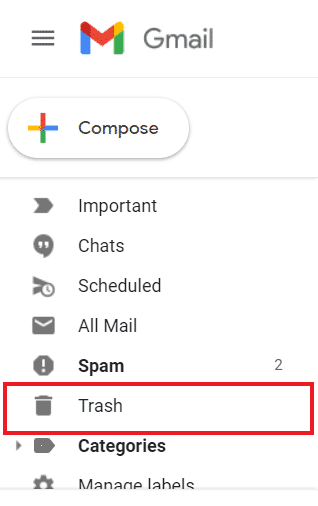
3. Anda dapat menghapus beberapa pesan secara manual atau langsung mengklik opsi ' Empty Recycle Bin' . Ini akan menghapus semua email yang disimpan di tempat sampah dan secara signifikan meningkatkan ruang yang tersedia.( This will clear out all the emails stored in the trash bin and significantly increase the available space.)

Karena ruang penyimpanan yang tersedia secara bebas di Google Drive Anda sama dengan ruang Gmail Anda, merupakan ide bagus untuk mengosongkan recycle bin Drive Anda(free up your Drive’s recycle bin) juga. Anda dapat melakukan ini di ponsel atau browser web apa pun.
Metode yang harus diikuti di Ponsel Anda: (Method to follow on your Phone: )
- Seperti yang sudah jelas, buka aplikasi Google Drive Anda . Jika Anda belum menginstalnya, unduh(download) dan hubungkan dengan Akun Google(Google Account) Anda .
- Ketuk ikon Hamburger(Hamburger icon) yang ada di kiri atas untuk membuka bilah sisi.
- Sekarang, ketuk opsi 'Sampah'(‘Trash’ ) .
- Ketuk menu tiga titik(three-dot menu) yang terletak di sisi kanan file yang ingin Anda hapus secara permanen. Ingatlah bahwa Anda tidak akan dapat memulihkan file setelah dihapus(Keep in mind that you will not be able to recover the files once they are deleted) , lalu ketuk 'Hapus Selamanya'(‘Delete Forever’) .
Metode yang harus diikuti di Browser Desktop Anda:(Method to follow on your Desktop Browser:)
1. Buka Google Drive Anda dan di sisi kiri, temukan opsi 'Bin' .

2. Ini membawa Anda ke Google Drive Recycle Bin tempat Anda dapat menghapus semua file secara manual.
Setelah Anda memiliki ruang penyimpanan yang cukup, Anda akan dapat memperbaiki akun Gmail Anda tidak menerima email. ( you will be able to fix your Gmail account not receiving emails issue. )Jika tidak, maka lanjutkan dengan metode selanjutnya.
Metode 4: Hapus Filter Email(Method 4: Delete Email Filters)
Filter email adalah salah satu fitur yang paling tidak dihargai yang membantu Anda mengatur email Anda. Merekalah yang bertanggung jawab untuk tidak mengisi kotak masuk utama Anda dengan ribuan email sampah atau spam setiap hari. Mereka diam-diam mengatur dan memperlancar pengalaman email Anda secara keseluruhan. Pengguna mungkin tidak dapat menerima pesan di kotak masuk mereka karena filter Gmail karena mereka bertanggung jawab untuk merutekan ulang email ke folder alternatif seperti (Users may not be able to receive messages in their inbox due to Gmail filters as they are responsible for rerouting the emails to alternatives folders such as) Semua Email, Pembaruan, Sosial, dan lainnya. (All Mail, Updates, Socials, and more.)Oleh karena itu, ada kemungkinan besar Anda dapat menerima email tetapi tidak dapat menemukan email tersebut karena diberi label yang salah dan sedang dialihkan ke tempat lain. Untuk menghapus filter email:
1. Masuk(Log in) ke akun email( email account) Anda dan di bagian atas, Anda akan menemukan 'Pengaturan' ((‘Settings’ () ikon roda gigi).

2. Dalam menu pengaturan cepat, klik opsi 'Lihat Semua Pengaturan'(‘See All Settings’) .

3. Selanjutnya, alihkan ke tab 'Filter dan Alamat yang Diblokir' .(‘Filters and Blocked Addresses’)

4. Anda akan menemukan daftar alamat email yang diblokir dan tindakan yang harus dilakukan Gmail terkait dengannya. Jika Anda menemukan Id email yang Anda cari tercantum di sini, cukup klik tombol 'Hapus'(‘Delete’ ) . Ini akan menghapus tindakan yang disimpan dan akan memungkinkan email diterima seperti biasa.(This will delete the action stored and will allow the email to be received as usual.)

Baca Juga: (Also Read:) Perbaiki Gmail Tidak Kirim Email di Android(Fix Gmail not sending emails on Android)
Metode 5: Matikan Penerusan Email(Method 5: Turn Off Email Forwarding)
Penerusan email(Email) adalah fitur praktis yang memungkinkan Anda mengirim pesan secara otomatis ke alamat email lain. Ini memberi Anda pilihan untuk meneruskan semua pesan baru atau hanya yang spesifik tertentu. Jika Anda sengaja memilih opsi ini, Anda dapat mencoba memeriksa kotak masuk dari alamat email terkait terlebih dahulu. Jika Anda tidak sengaja mengaktifkan opsi ini, Anda mungkin tidak dapat menemukan pesan di kotak masuk utama Anda sendiri.(If you had accidentally turned on this option, you may not be able to find a message in your own primary inbox.)
1. Buka akun Gmail(Gmail account) Anda di komputer karena opsi ini tidak tersedia di aplikasi seluler Gmail . Jika Anda memiliki akun email melalui sekolah atau kantor, Anda harus menghubungi administrasi Anda terlebih dahulu. (If you have an email account through school or work, you will need to contact your administration first. )
2. Seperti perbaikan yang disebutkan sebelumnya, klik tombol 'Pengaturan'(‘Settings’) yang terletak di kanan atas dan lanjutkan dengan mengklik opsi 'Lihat Semua Pengaturan'(‘See All Settings’) .
3. Pindah ke tab ‘Forwarding and POP/IMAP’ dan navigasikan ke bagian 'Penerusan'(‘Forwarding’ ) .

4. Klik opsi 'Disable forwarding ' jika sudah diaktifkan.

5. Konfirmasikan tindakan Anda dengan mengklik tombol 'Simpan Perubahan'(‘Save Changes’) .
Anda sekarang harus mulai menerima pemberitahuan email lagi di kotak masuk utama Anda. (You should now start receiving email notifications again in your primary inbox. )
Jika tidak ada yang disebutkan di atas yang berhasil, matikan firewall sistem Anda atau konfigurasikan ulang itu mungkin pilihan terakhir Anda( turning off your system firewall or reconfiguring it may be your last shot) . Beberapa program antivirus tertentu menyertakan perlindungan firewall yang dapat mengganggu kelancaran fungsi Gmail, jadi nonaktifkan program keamanan untuk sementara(disable the security program temporarily) dan lihat apakah itu menyelesaikan masalah.
Direkomendasikan:(Recommended:)
- Cara Memperbaiki Gmail Antrian Dan Kesalahan Gagal(How To Fix Gmail Queued And Failed Error)
- Bagaimana Cara Menghapus Gambar Profil Google atau Gmail?(How to Remove Google or Gmail Profile Picture?)
- 5 Cara Mengakses Situs yang Diblokir di Ponsel Android(5 Ways to Access Blocked Websites on Android Phone)
- Cara Mengaktifkan Mode Gelap di Asisten Google(How to Enable Dark Mode in Google Assistant)
Kami harap panduan ini bermanfaat dan Anda dapat memperbaiki akun Gmail tidak menerima masalah email(fix Gmail account not receiving the emails issue) . Namun, jika Anda memiliki keraguan, beri komentar di bawah untuk menghubungi kami untuk bantuan lebih lanjut tentang masalah ini.
Related posts
9 Ways Untuk Fix Twitter Videos Tidak Bermain
9 Ways ke Fix Instagram Direct Messages tidak berfungsi (DMs tidak berfungsi)
Fix Spotify tidak membuka pada Windows 10
6 Ways ke Fix Auto-Rotate tidak berfungsi pada Android
20 Quick Ways ke Fix Mobile Hotspot Tidak Bekerja pada Android
10 Ways ke Fix uTorrent bukan Responding (2021)
8 Ways Untuk Fix System Clock Runs Fast Issue
8 Ways Untuk Fix Risk dari Rain 2 Multiplayer Tidak Bekerja
14 Cara Memperbaiki 4G Tidak Berfungsi di Android
Cara Menghapus Banyak Akun Kencan Ikan
9 Ways ke Fix Message BUKAN Sent Error pada Android
11 Ways ke Fix Memory Management Error (GUIDE)
7 Ways untuk Fix Android adalah Terjebak di Safe Mode
Cara Memperbaiki Gmail Antrian Dan Kesalahan Gagal
Cara Membuat Gmail Account Tanpa Phone Number Verification
5 Ways ke Fix SD Card tidak muncul atau bekerja
4 Ways Memperbaiki Kursor Mouse Menghilang [GUIDE]
7 Ways ke Fix Laptop battery terpasang di Not Charging
8 Ways untuk Fix High CPU Usage Dengan TiWorker.exe
7 Ways ke Fix Taskbar Showing di Fullscreen
